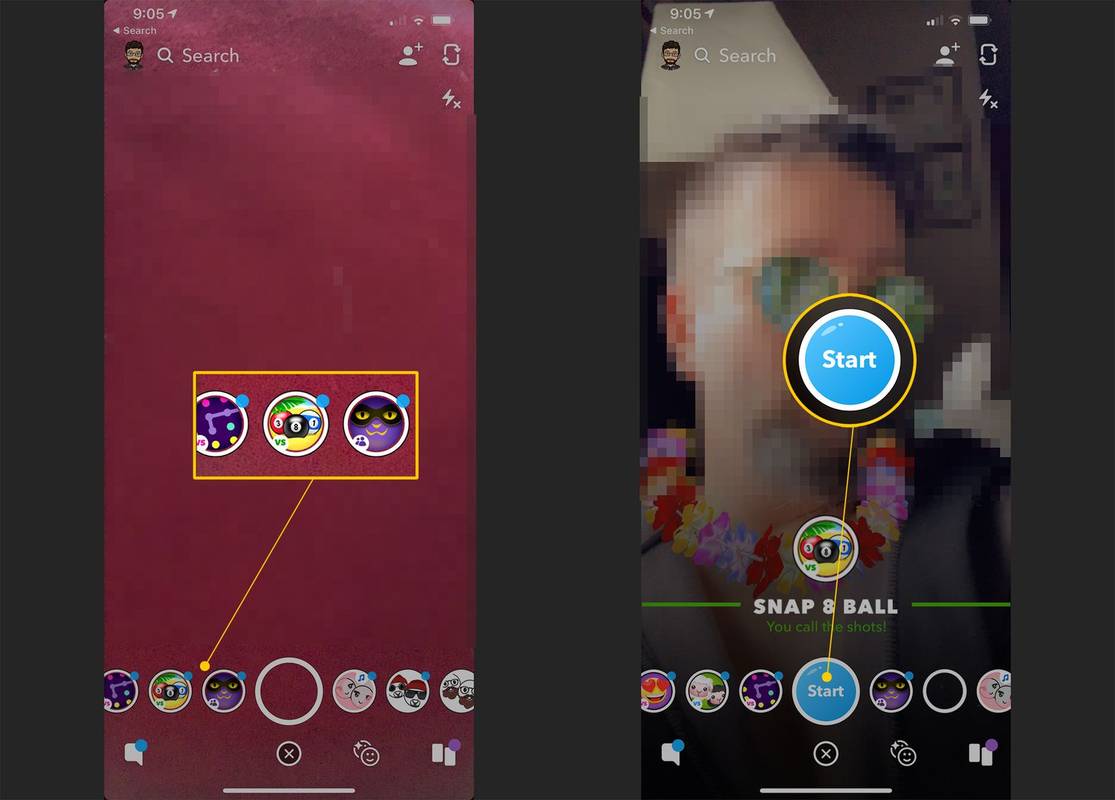Môžete hrať hry na Snapchat so svojimi priateľmi pomocou funkcie s názvom Snappables. Rovnako ako funkcia Lenses , aj hry Snappable sú zabudované priamo do aplikácie a je veľmi ľahké ich začať hrať (a dovolíme si povedať, že sú návykové).

Derek Abella / Lifewire
Čo sú prichytávacie zariadenia a ako fungujú?
Snapables sú videohry AR (Augmented Reality). Prehrávate ich tak, že svoje zariadenie podržíte pred sebou, ako keby ste si chceli urobiť selfie s predným fotoaparátom.
Pomocou technológie detekcie tváre Snapchat identifikuje funkcie na vašej tvári, aby ju rozšíril a oživil pre hru. Herné prvky budú pridané aj na časti vašej tváre a iné časti obrazovky.
ako vymazať históriu chatu na svár
Ako sa snímacie zariadenia líšia od objektívov
Snapables sú veľmi podobné šošovkám, ktoré tiež využívajú technológiu detekcie tváre na aplikovanie AR filtrov na vašu tvár, aby ste ich mohli zachytiť na fotke alebo videu. Rozdiel medzi Snapables a Lenses je v tom, že Snappables sú interaktívne, zatiaľ čo Lenses nie.
Snapables vyžadujú, aby ste vykonali nejakú formu akcie pomocou dotyku, pohybu alebo výrazu tváre, aby ste získali body alebo sa pokúsili podať čo najlepší výkon. Tiež vás povzbudzujú, aby ste pokračovali v hraní posielaním Snappables tam a späť svojim priateľom, kým niekto nevyhrá hru.
Šošovky na druhej strane nemajú žiadne bodové systémy ani konkurenčné prvky. Jednu môžete poslať len raz bez toho, aby ste boli povzbudzovaní, aby ste ich priateľovi poslali tam a späť.

Pôvodný obrázok od Unsplash
Kde nájsť Snapables
Hľadanie Snapables je celkom jednoduché a dá sa ľahko nájsť v aplikácii Snapchat.
Ak chcete nájsť Snapables:
-
OTVORENÉ Snapchat , ktorý by vás mal automaticky priviesť na fotoaparát tab. Ak ste už v Snapchate, potiahnite prstom doľava alebo doprava medzi kartami, kým sa nedostanete na fotoaparát tab.
-
V prípade potreby klepnite na prepínač fotoaparátu ikonu v pravom hornom rohu, aby ste sa uistili, že používate predný fotoaparát.
-
Držte zariadenie pevne pred sebou, aby ste sa videli na obrazovke.
-
Klepnite a podržte prst nadol na tvojej tvári aktivovať detekciu tváre v aplikácii.
Aplikácii môže trvať niekoľko sekúnd, kým správne rozpozná vašu tvár – najmä ak máte veľmi slabé alebo silné osvetlenie. To, že je dokončené, budete vedieť, keď z obrazovky zmizne rotujúca animácia „myslenia“ a v spodnej časti na každej strane veľkého bieleho kruhového tlačidla sa objaví sada ďalších tlačidiel.
-
Potiahnutím prstom doprava prechádzate a aktivujete prichytávacie položky, ktoré sa nachádzajú na ľavej strane veľkého bieleho kruhového tlačidla.
-
Vyberte Snapable a klepnite na modrú Štart tlačidlo, ktoré sa zobrazí nad tlačidlom Snapable.
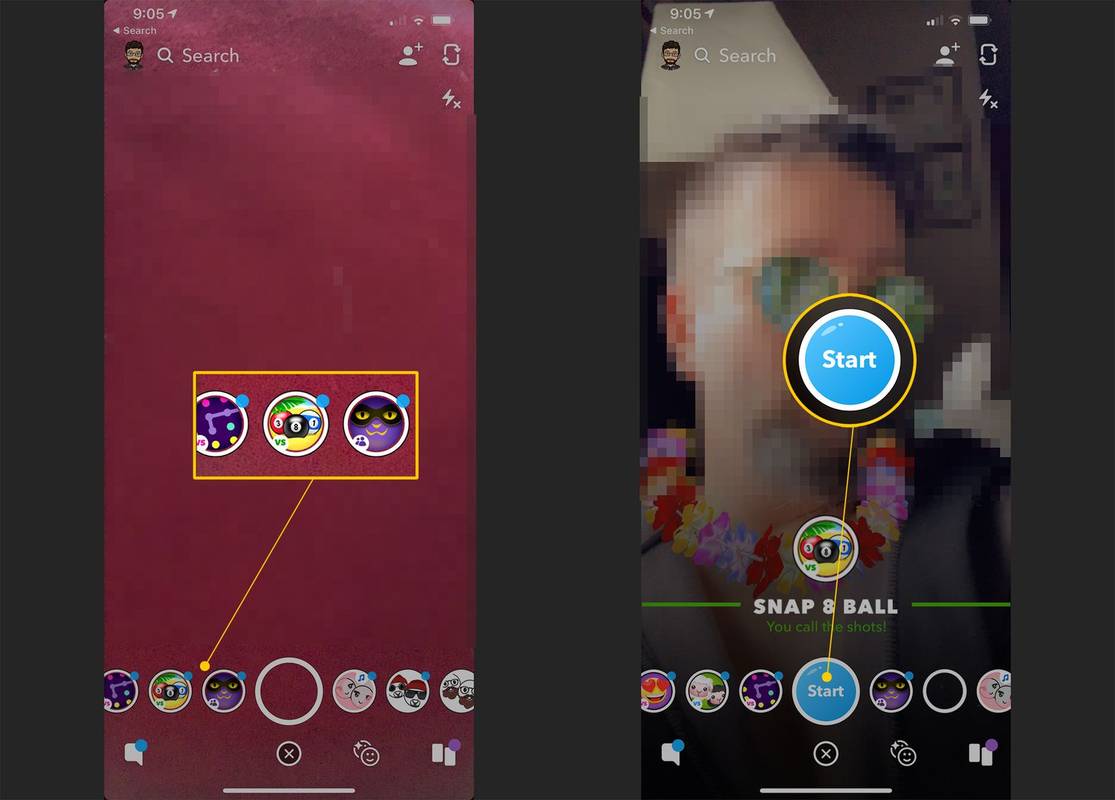
Ako začať hrať Snappables so svojimi priateľmi
Snapables sú určené na povzbudenie vašich priateľov, aby sa zapojili do zábavy. Tu je návod, ako ich prinútiť hrať.
-
Podľa vyššie uvedených krokov vyberte Snapable a spustite hru.
-
Pri hraní hry postupujte podľa pokynov na obrazovke. Snapable vám povie, kedy klepnúť na hlavnú zaklapnúť tlačidlo na nasnímanie fotografie alebo ťuknutím a podržaním nahráte krátke video.
ako zistiť, či je niekto online na pof
-
Klepnite na modrú šípka tlačidlo v pravom dolnom rohu odošlite svoj Snapable priateľom alebo klepnite na biele štvorec so znamienkom plus ikonu v ľavom dolnom rohu na uverejnite to ako príbeh .
Zverejnenie vášho Snappable ako príbehu je skvelý spôsob, ako dať viacerým priateľom možnosť hrať hru s vami, ale bez toho, aby ste sa k tomu vyjadrovali tak priamo, stačí im poslať správu. Priatelia, ktorí si pozrú váš príbeh, sa môžu rozhodnúť prejsť alebo hrať podľa vlastných podmienok.

Každý, kto si pozrie váš Snapable, bude požiadaný, či chce hrať. Podobne, ak si prezeráte Snapable priateľa, budete môcť klepnúť hrať alebo Preskočiť na obrazovke, ktorá sa zobrazí po skončení funkcie Snapable.
Niektoré Snappables, najmä tie, ktoré sa spoliehajú na získavanie bodov, môžu byť nastavené ako výzvy. Priatelia môžu prijať vašu výzvu tak, že sa pokúsia prekonať vaše bodové skóre, potom na ňu odpovedia alebo ju pridajú ako príbeh.
Ako často sa vydávajú nové Snapables
Nové Snappables sa vydávajú každý týždeň, zatiaľ čo obľúbené zostanú dostupné dlhšie. Budete môcť zistiť, že Snapable je nový, pohľadaním na modrú bodku, ktorá sa zobrazuje v hornej časti tlačidla Snapable.
Pozrite sa na tieto zábavné Snappables, ak máte záujem vyskúšať si niekoľko dobrých:
Zaujímavé Články
Redakcia Choice

Ako vypnúť blokovanie automaticky otváraných okien na počítači Mac
Blokovanie automaticky otváraných okien je užitočné, ale niekedy potrebujete znova vidieť okná. Tu je postup, ako povoliť túto funkciu v obľúbených prehliadačoch Mac.

Kórejská vodíková bomba: Čo je to vodíková bomba a v čom sa líši od atómovej bomby?
Štátne médiá v Severnej Kórei koncom augusta tvrdili, že vodca krajiny Kim Čong-un nedávno vykonal dokonalú skúšku vodíkovej bomby na mieste jadrových skúšok v Punggye-ri. Od tohto počiatočného testu &

Ako zabezpečiť, aby bol príspevok zdieľateľný na Facebooku
https://www.youtube.com/watch?v=13Ol-k4HLQs Jednou z hlavných výziev sociálnych médií je schopnosť zdieľať svoje názory a myšlienky buď s priateľmi, alebo so širokou verejnosťou. Facebook je jedným z najpopulárnejších sociálnych sietí

Ako vytvoriť, spravovať a opustiť skupinu v telegrame
Spolu s WhatsApp je Telegram momentálne chatovacou aplikáciou. Nie bez diskusie, aplikácia prekonala svoje rôzne búrky a je teraz veľmi populárnou aplikáciou na chatovanie, zdieľanie videí, nálepiek a všetkého podobného. Dnes ja

Použitie ohrievača priestoru ako elektrického ohrievača auta
S viac ako jedným dôvodom, prečo používať elektrický ohrievač priestoru vo vašom aute, žiadna najlepšia možnosť nefunguje pre každého.

Všetko, čo potrebujete vedieť o Windows 10 build 10565
Windows 10 build 10565 je vonku. V tomto zostavení je množstvo zmien. Ak by vás zaujímalo, čo je nové v tomto zostavení, prečítajte si tento článok.